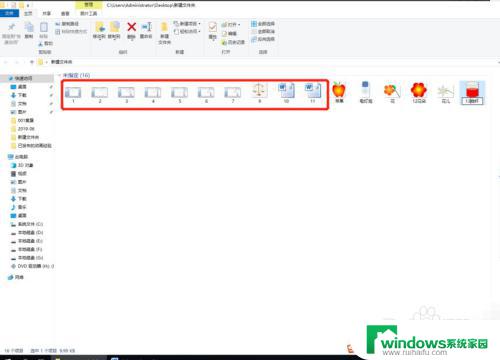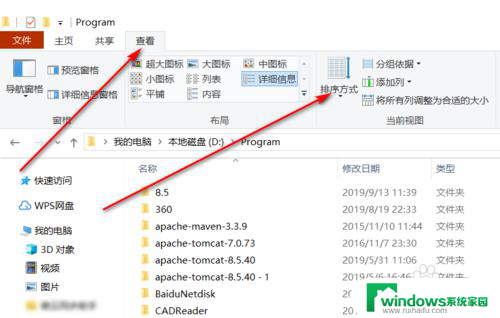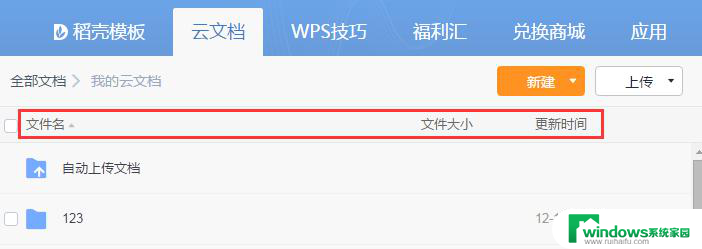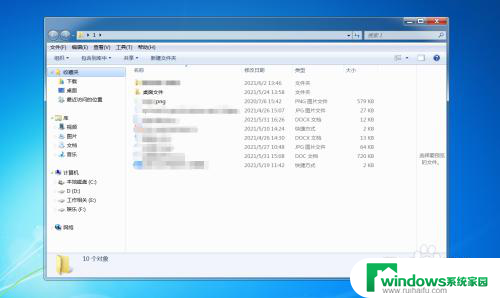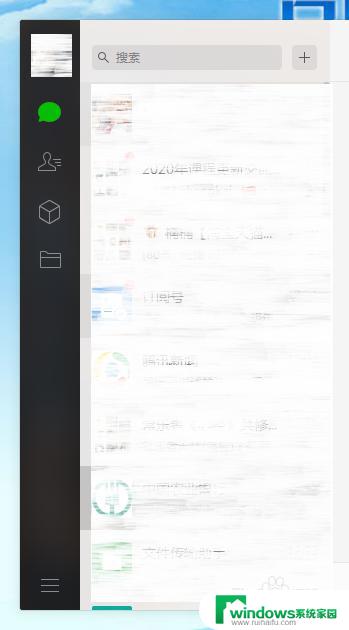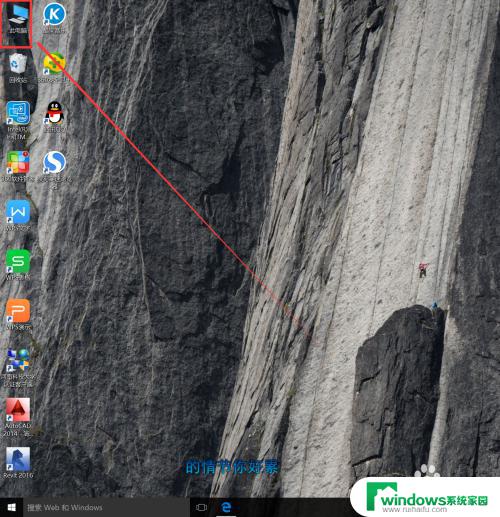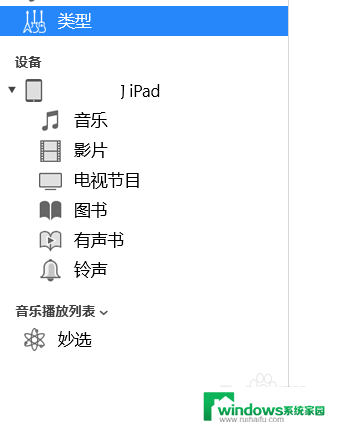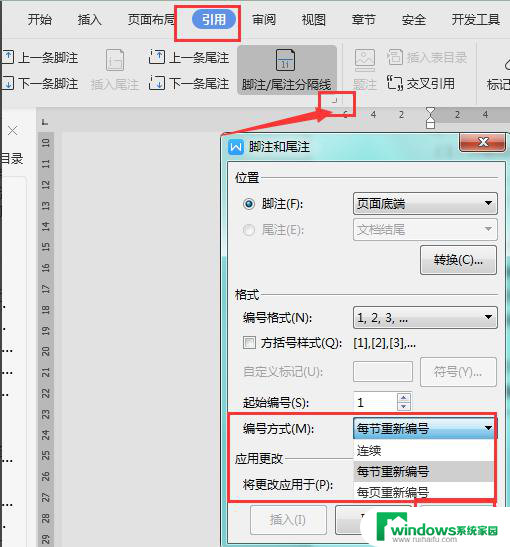电脑文件夹的月份文件怎样排序 电脑文件夹自定义排序方法
电脑文件夹的月份文件怎样排序,在日常使用电脑的过程中,我们经常会遇到需要整理文件夹的情况,而对于文件夹中的月份文件,如何进行排序成为了一个让人头疼的问题。传统的排序方式往往是按照文件名称的字母顺序进行排列,这样虽然能够满足一般的需求,但却无法满足个性化的排序要求。自定义排序方法成为了解决这一问题的关键。通过自定义排序方法,我们可以根据自己的需求,将文件夹中的月份文件按照不同的方式进行排序,从而更加方便地管理和查找文件。接下来我们将探讨一些实用的自定义排序方法,帮助大家更好地管理电脑文件夹中的月份文件。
具体方法:
1.对准文件夹快速双击,打开一个包含多个文件夹或者文件的文件夹。点击上方的【查看】->【排序方式】。
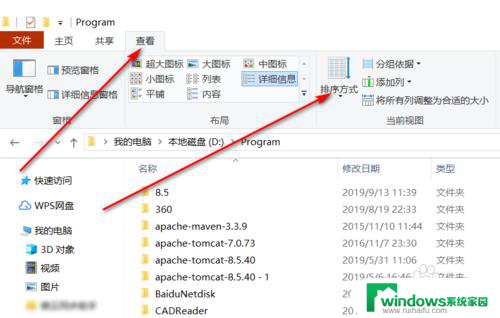
2.点击其中的一个下拉菜单,如【修改日期】。
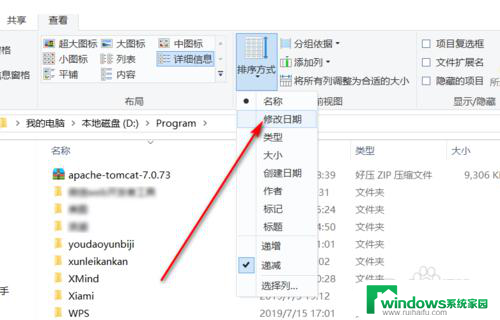
3.可以看到,此时的文件夹按照修改日期来进行排序了。当然,也可以选择下拉菜单中其他的属性。
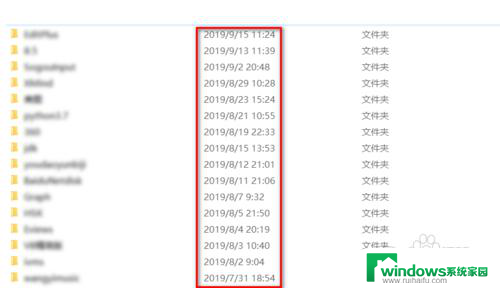
4.然后我们使用更多自定义的方法,鼠标右击,然后点击【排序方式】->【更多】。
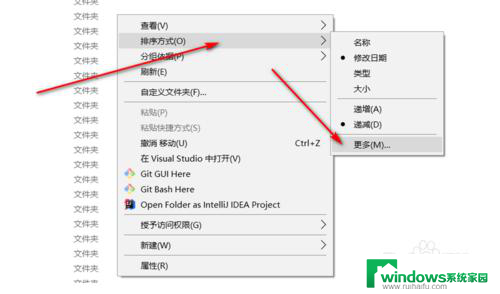
5.显示有【详细信息】以及【上移】、【下移】等。
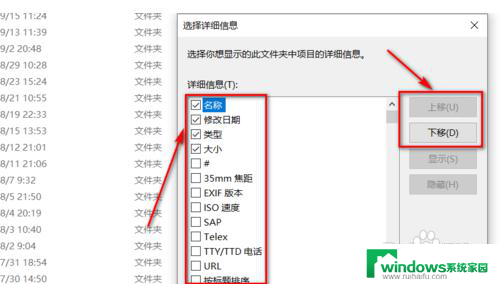
6.我们勾选其中的【名称】、【修改日期】、【类型】、【大小】,然后将【类型】移到最上方。【修改日期】次之,【名称】第三,最下面是【大小】,最后点击【确定】按钮。
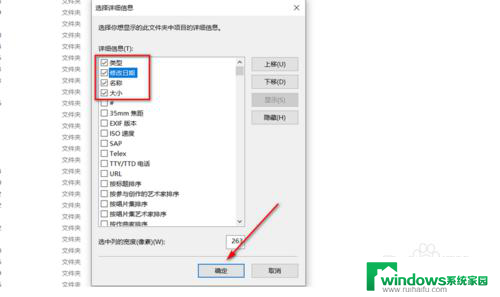
7.可以看到,先按照【类型】来进行排序。然后相同类型的再按照【修改日期】来排序,以此类推,这样就实现了自定义排序文件夹或文件。
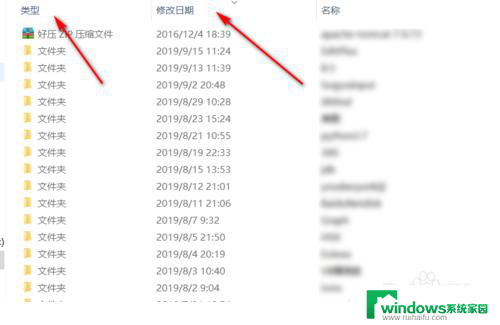
以上是有关电脑文件夹中月份文件排序的全部内容,如果您对此不太了解,可以按照我的方法进行操作,希望这能对大家有所帮助。